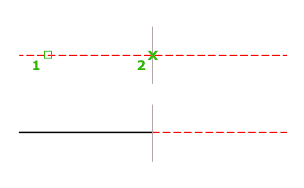Coupe l'objet sélectionné entre deux points.
Méthodes d'accès
Bouton
 Barre d'outils : Jeu d'outils Dessin
Barre d'outils : Jeu d'outils Dessin  Groupe d'outils Modification (développé)
Groupe d'outils Modification (développé)  Couper
Couper Barre d'outils : Jeu d'outils Dessin
Barre d'outils : Jeu d'outils Dessin  Groupe d'outils Modification (développé)
Groupe d'outils Modification (développé)  Couper au niveau du point
Couper au niveau du point Menu:
Modification
Menu:
Modification
 Coupure
Coupure
Résumé
Vous pouvez indiquer un écart entre deux points spécifiés d'un objet, ce qui le coupe en deux objets. Si les points ne sont pas sur l'objet, ils sont automatiquement projetés sur celui-ci. La commande coupure est souvent utilisée pour créer un espace destiné à insérer un bloc ou un texte.
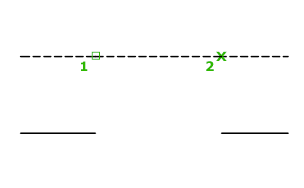
Liste des invites
Les invites suivantes s'affichent.
Sélectionnez un objet: Utilisez une méthode de sélection d'objet ou spécifiez le premier point de coupure (1) d'un objet.
Les messages affichés ensuite dépendent du mode de sélection de l'objet. Si vous sélectionnez l'objet avec le périphérique de pointage, le programme sélectionne l'objet et utilise le point de sélection comme premier point de coupure. A l'invite suivante, vous pouvez spécifier le second point ou définir un autre premier point.
Spécifiez un deuxième point de coupure ou [Premier point]: Spécifiez le deuxième point de coupure (2) ou tapez p.
- Deuxième point de coupure
-
Spécifie le second point à utiliser pour couper l'objet.
- Premier point
-
Remplace le premier point initial par celui que vous spécifiez.
Spécifiez le premier point de coupure:
Spécifiez le deuxième point de coupure:
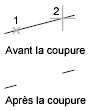
La partie de l'objet est effacée entre les deux points spécifiés. Si le deuxième point n'est pas situé sur l'objet, le programme sélectionne le point le plus proche sur l'objet. Par conséquent, pour couper l'extrémité d'une ligne, d'un arc ou d'une polyligne, spécifiez le deuxième point au-delà de l'extrémité à supprimer.
Pour scinder un objet en deux parties sans rien effacer, entrez le même point pour les premier et second points. Vous pouvez entrer simplement @ pour spécifier le deuxième point.
Les lignes, les arcs, les cercles, les polylignes, les ellipses, les splines, les anneaux et plusieurs autres types d'objets peuvent être scindés en deux ou avoir une de leurs extrémités supprimées.
Pour transformer un cercle en arc, le programme supprime une partie du cercle, dans le sens trigonométrique, du premier point vers le second.
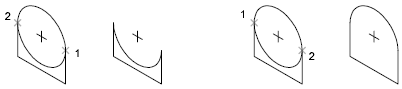
Vous pouvez également couper des objets sélectionnés en un seul point avec l'outil Couper au niveau du point.
Les lignes, polylignes ouvertes et arcs font partie des objets valides. Vous ne pouvez pas couper en un seul point les objets fermés, comme les cercles, par exemple.